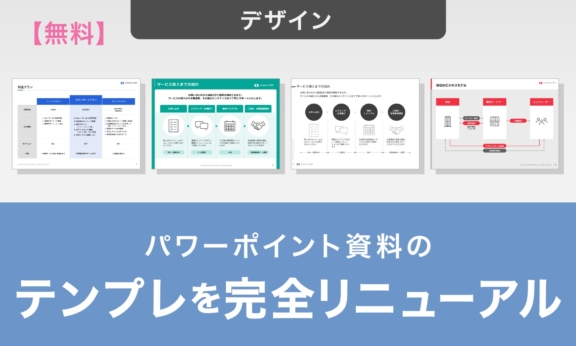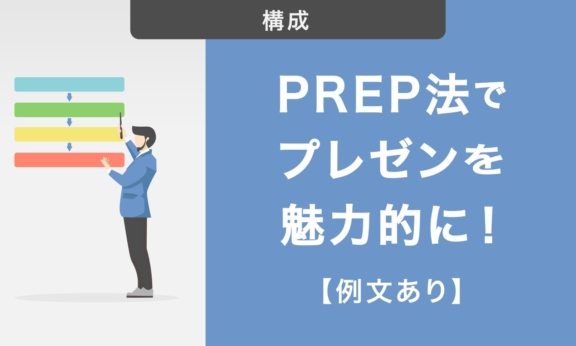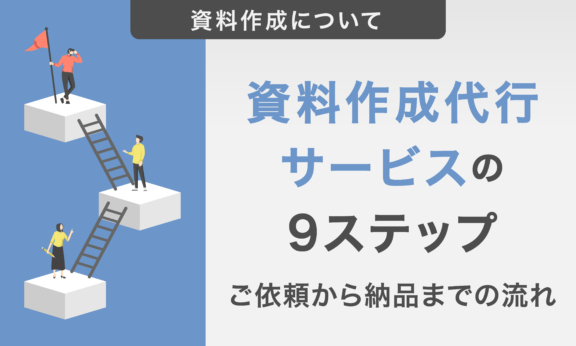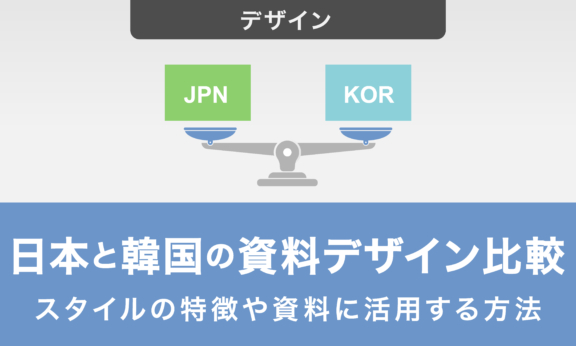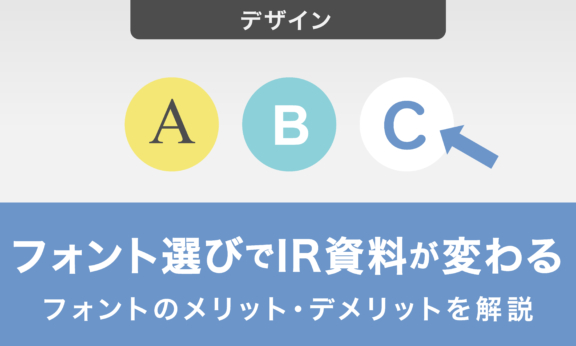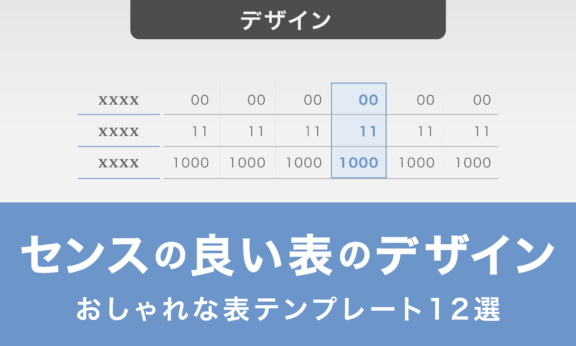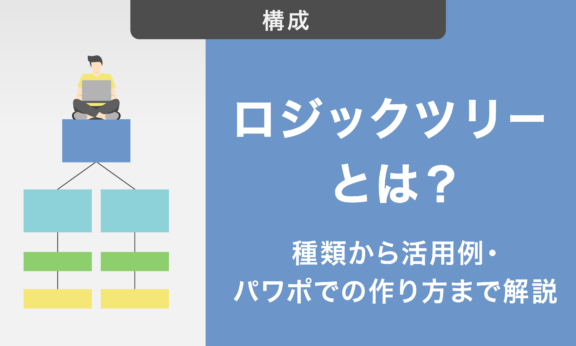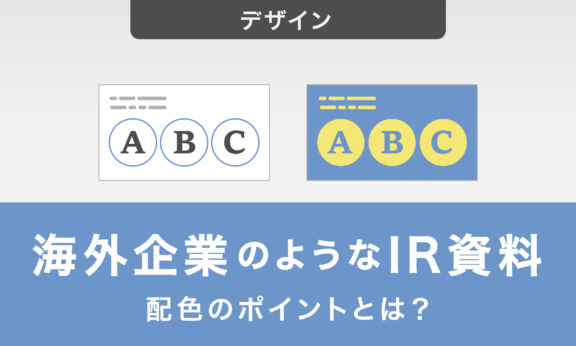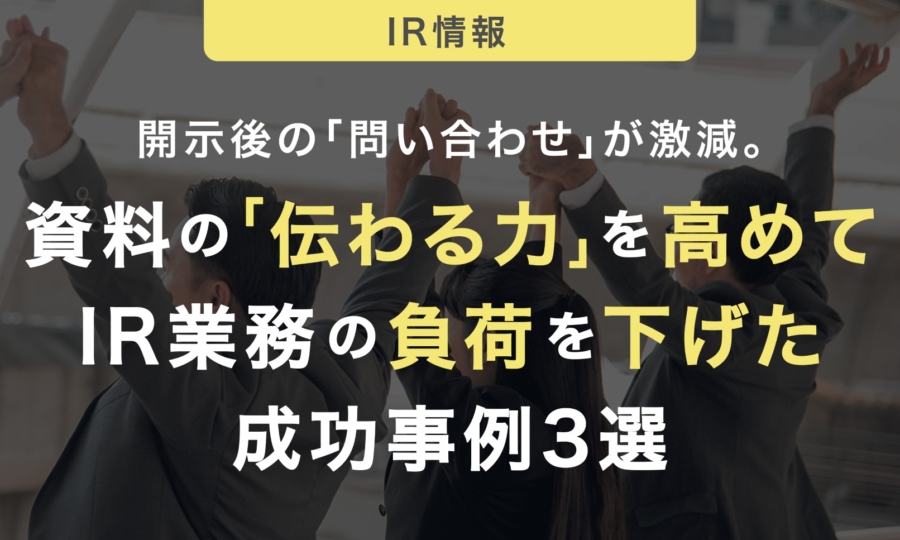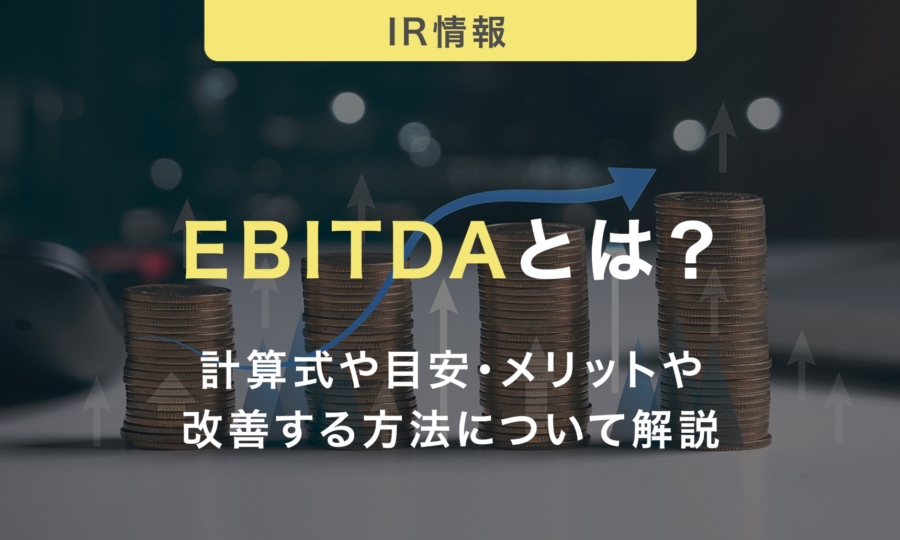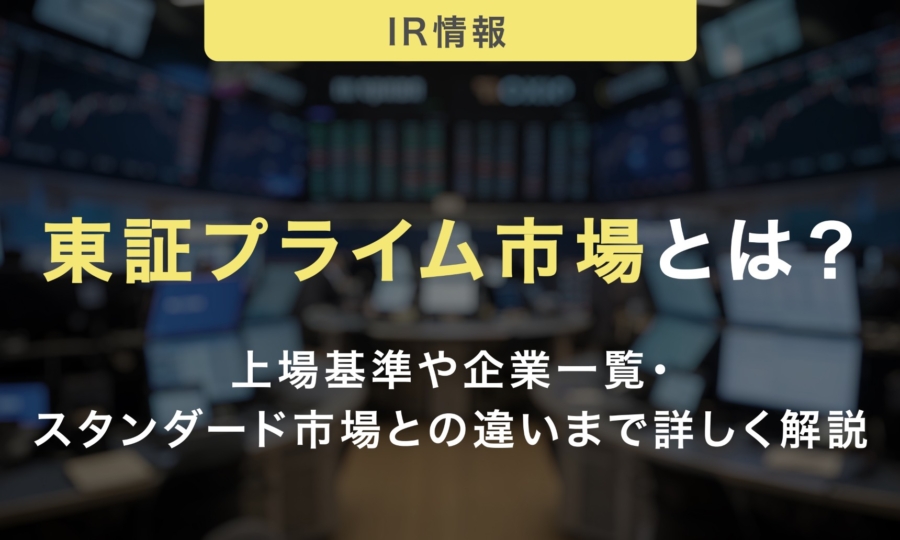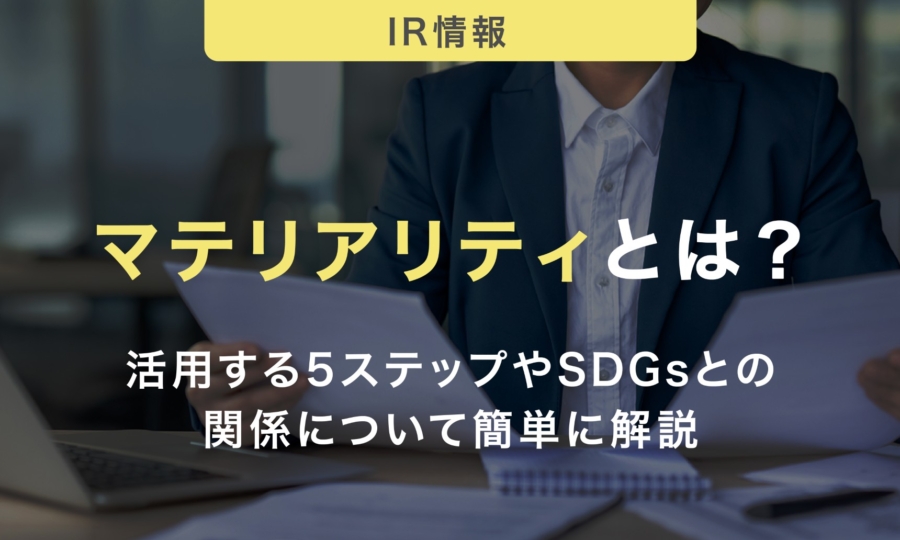【実例付】パワーポイントで比較ページを作成する方必見!今から使えるテンプレート9選
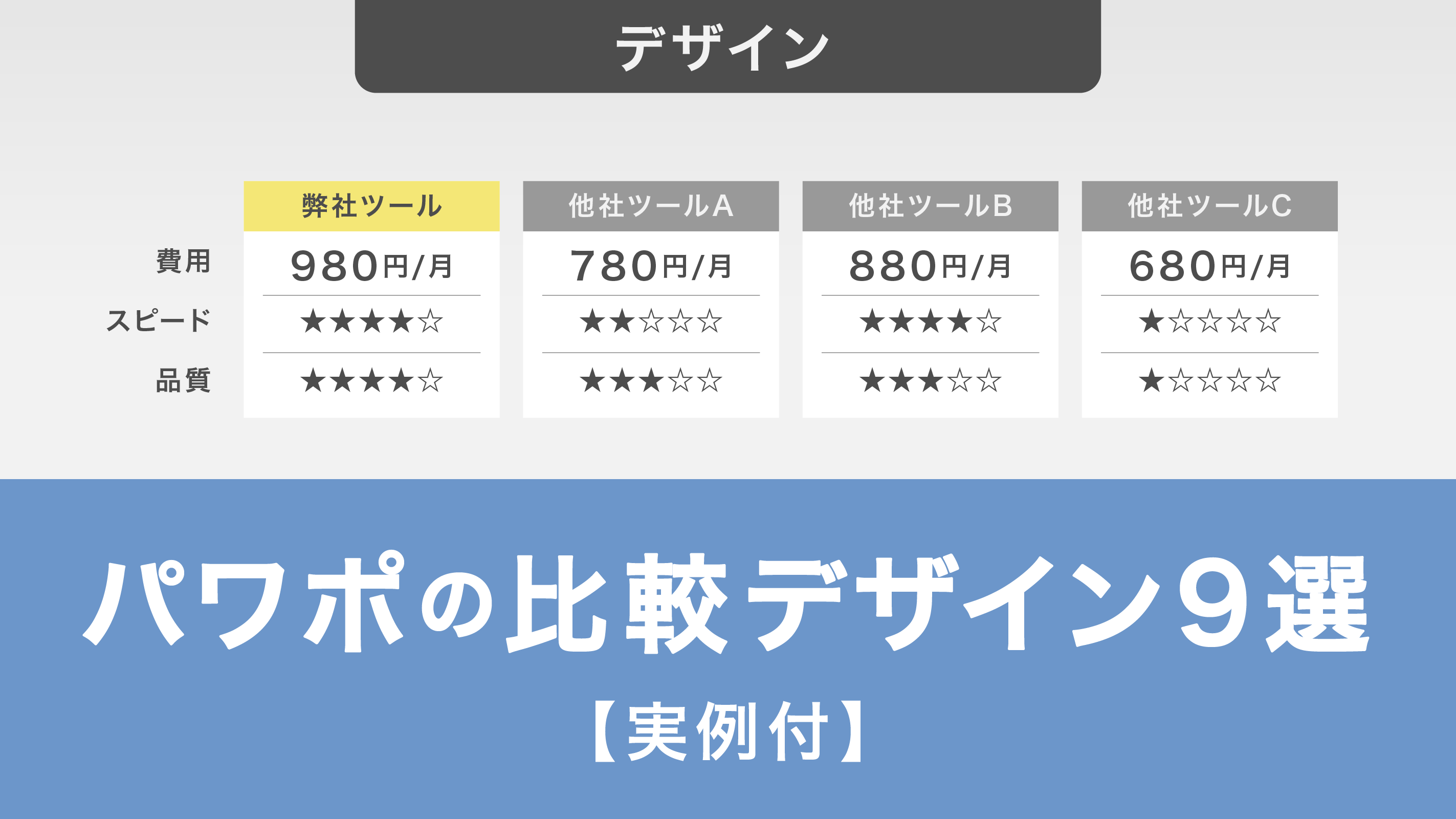
パワーポイントで比較ページを作成する際は、効果的なデザインが重要です。
この記事では、3つの比較デザインパターンと9個のテンプレートをご紹介しています。デザインテクニックとテンプレートを活用して分かりやすく情報を伝え、魅力的なプレゼンテーションを作成してみてください。
お急ぎの方は確実な成果をお求めの方へ。
資料作成の専門家集団が、構成からデザインまで「完全オーダーメイド」で代行します。
3パターンの比較デザインをご紹介
比較ページを作成する際に、情報を分かりやすく伝えるためにはデザインの工夫が欠かせません。
ここでは、3つの効果的なデザインパターンを使ったテンプレート9選をご紹介していきます。
テンプレートを参考に魅力的なプレゼンテーションを作成してみてくださいね。
強調したい部分の色を変える
最も簡単で効果的なデザインの一つは、強調したい部分の色を変えることです。色彩の変化は視覚的に強いインパクトを与えるので重要な情報が際立ち、聞き手の目を引きやすくなります。
注意点としては色の使いすぎは逆効果になるため、全体のバランスを考えて使用することが重要です。
①プランを比較する
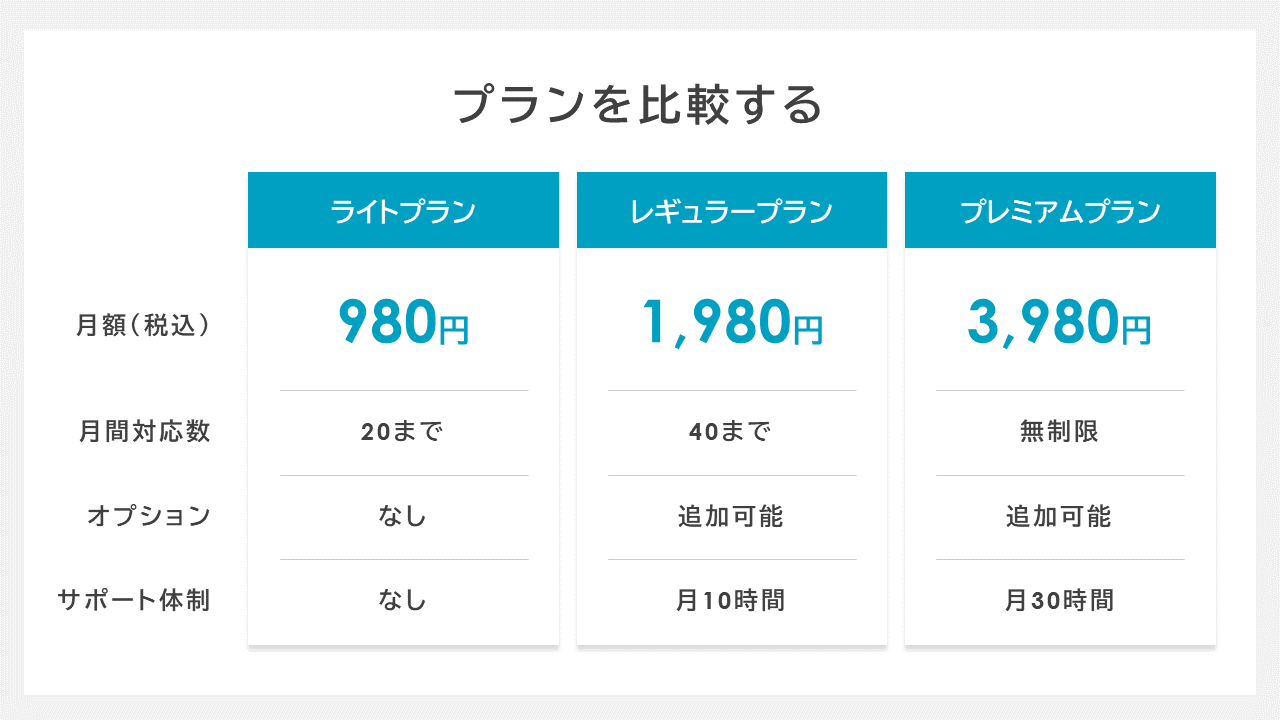
プランなどの違いを示す際、強調したい部分の文字色を変更することで一番知りたい情報が早く目につきます。例えば、その文字を太字かつ目立つ色にすることで、自然と目を引き、分かりやすい比較表となるでしょう。
制作事例
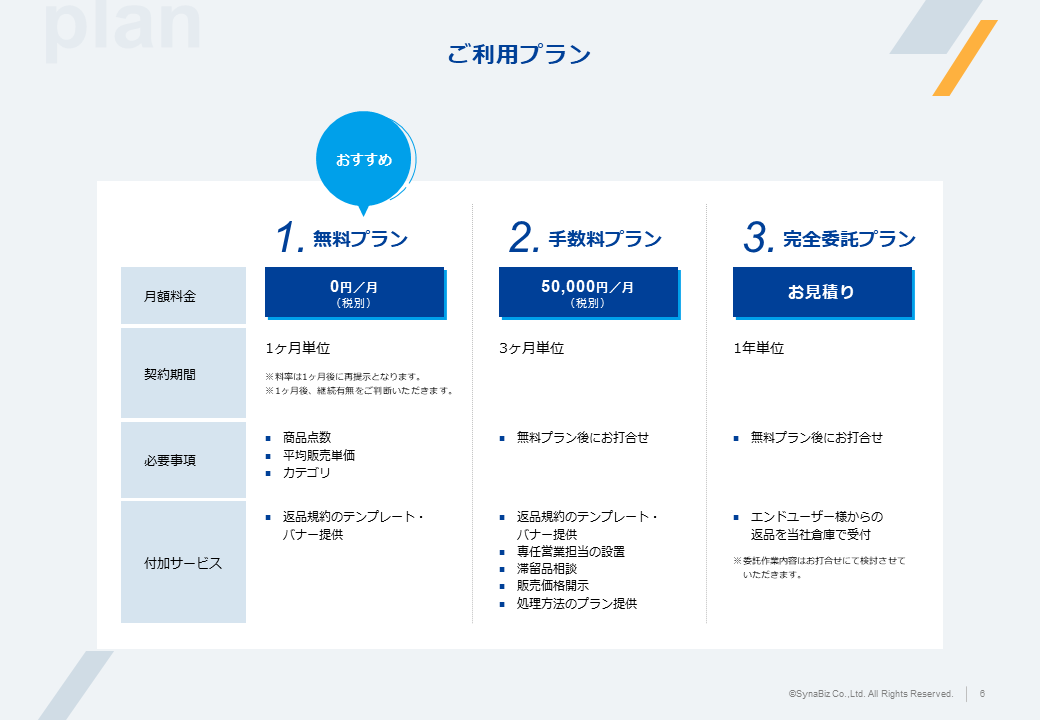
②自社と他社を比較する
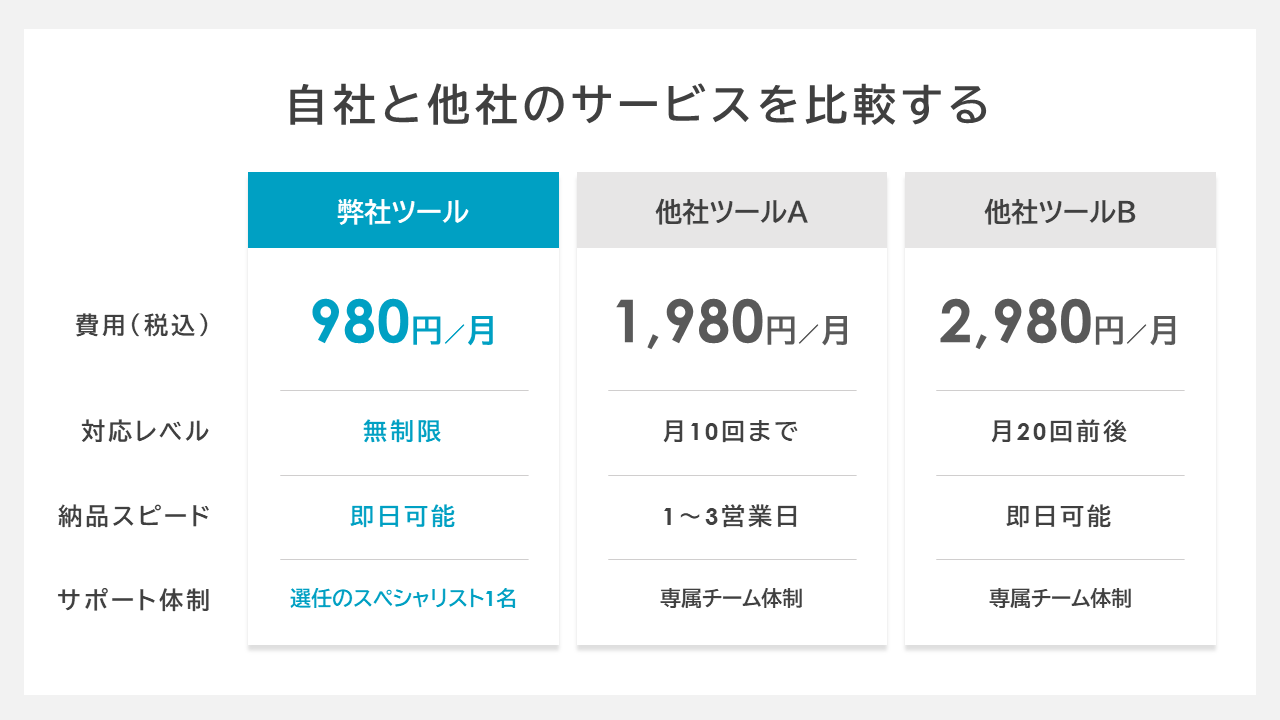
自社と他社のサービスなどを比較する際に、異なる色を使って情報を強調することで、見る人が一目で違いを理解しやすくなります。
例えば他社の情報を一貫したカラーで表示し、自社の情報をメインカラーなどで表示することで視覚的に明確な区別を作ります。これにより、聴衆はどの情報が自社に関連するものか、他社に関連するものかを瞬時に理解することができ、自社の優位性や強みを視覚的に強調することができます。
③領域を比較する
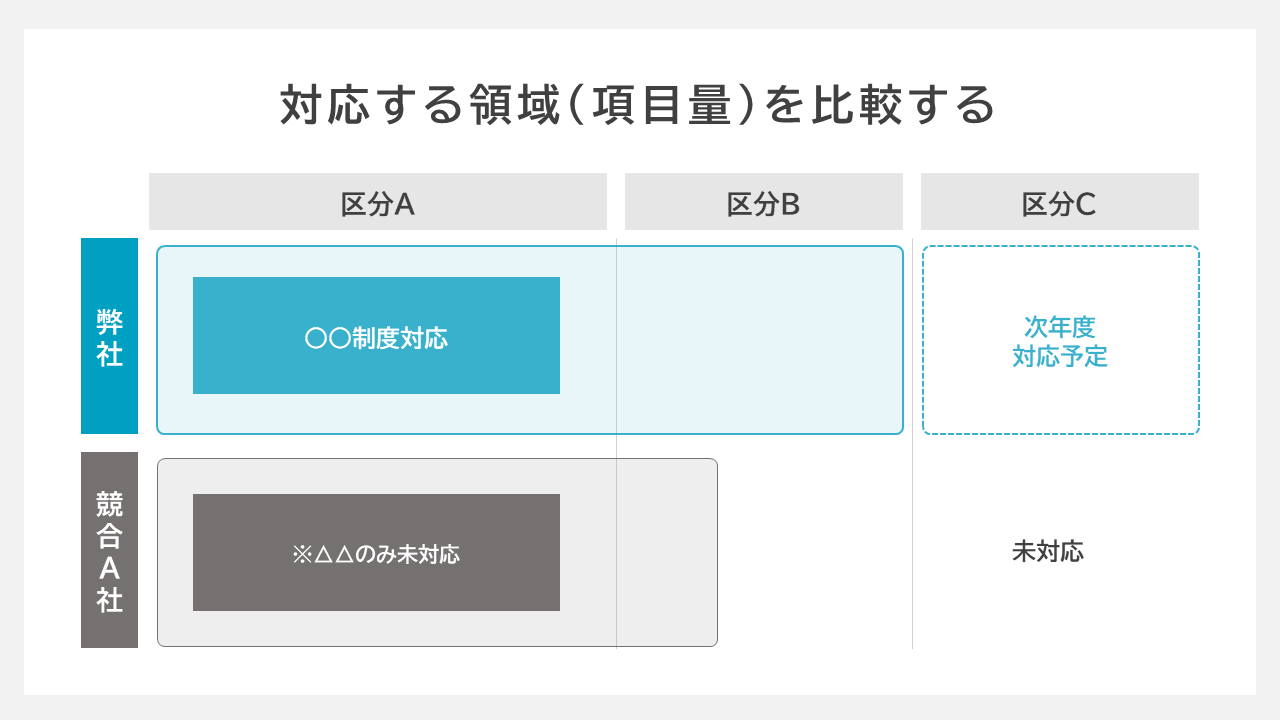
領域ごとの違いを比較で作成する際も、カラーを効果的に使うことができます。
例えば、領域を比較する際に自社が対応する部分と他社が対応する部分のカラーを変えることで視覚的に違いを強調し、見る人に一目で理解してもらうことができます。
この方法は、特に複数の領域やフェーズにまたがるプロジェクトの場合に有効で、見る人に各部分の責任範囲を分かりやすく伝えることができ、視覚的に情報の整理がしやすくなります。
制作事例
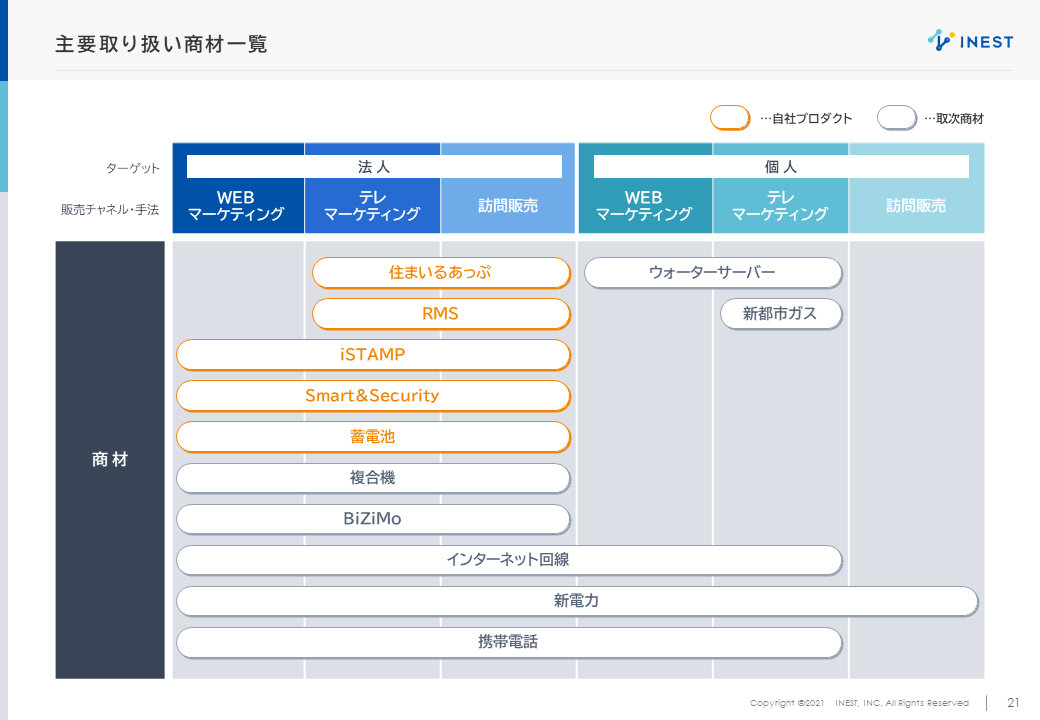
④フローを比較する
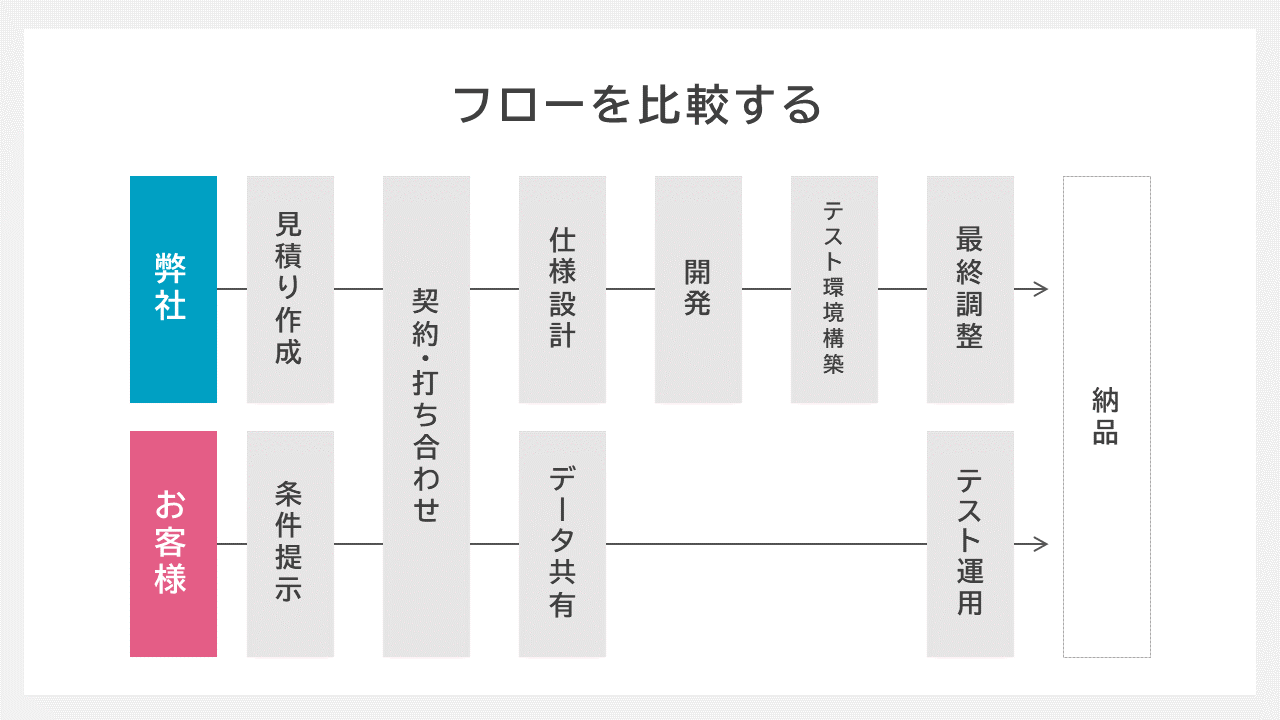
プロセスやフローの違いを明確に示す際、色で変化を強調することで、視覚的にわかりやすく効果的な比較表が作成できますになります。
例えば既存のフローと新しいフローを比較する際に、変更点を明るい色で表示することで、どの部分が変わったのかを視覚的に強調します。このテクニックは、改善点や新たなプロセスの導入部分を明確に示すのに適しています。
制作事例
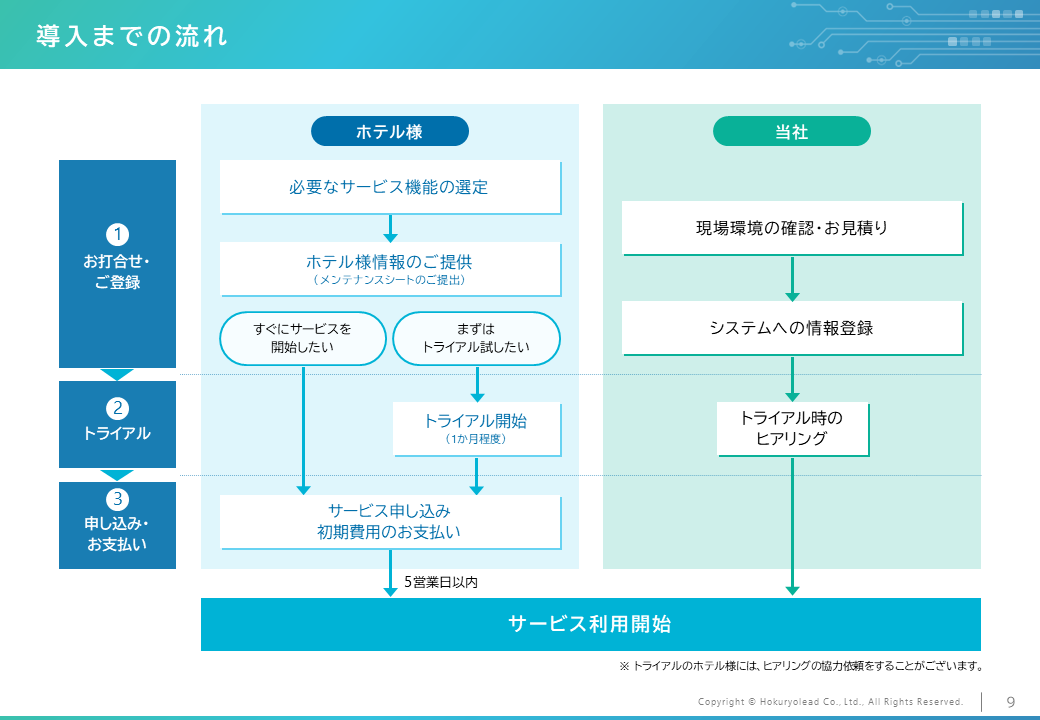
⑤Before/Afterを比較する
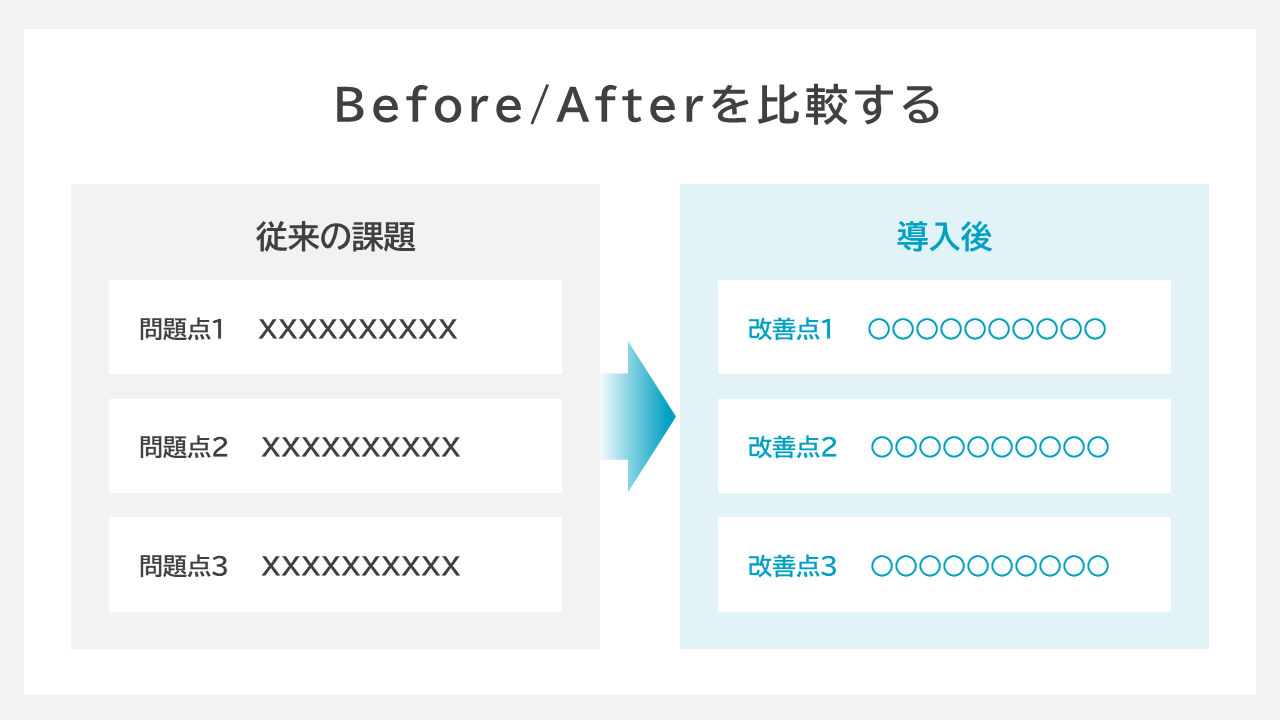
課題への提案や、事例のbefore/afterを示す際も色で差をはっきりとつけ違いを強調すると有効的です。
before(又は課題)の部分には、グレーや他の彩度の低い色を使うことで、現状や課題の部分を控えめに表現します。これにより、afterとの対比が強調されます。
after(又は提案)の部分には、アクセントカラー等、目立つ色を使うことで、提案や改善後の状態を強調します。これにより、変化のポジティブな影響を視覚的に伝えることができます。
矢印を使ってbeforeからafterへの変化を伝えるやり方でフローや変化の流れを直感的に理解してもらうことも有効的です。
制作事例
事業内容が複数ある場合にも、色を左右に分けることで印象的な対比をすることができます。
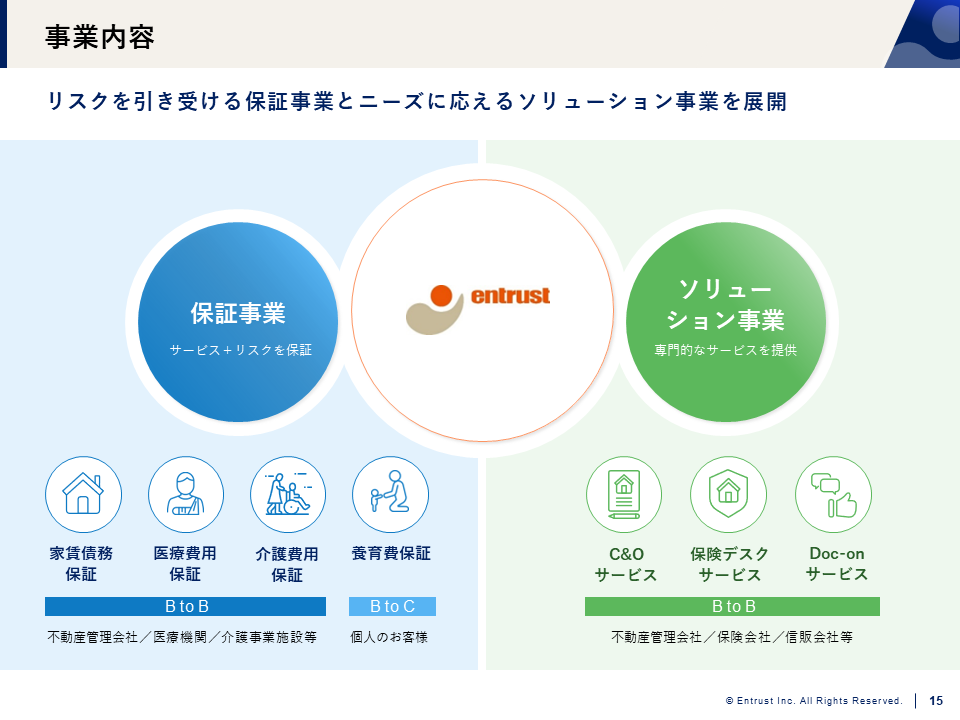
あしらいをつける
あしらいを加えることでも、比較の違いを強調することができます。
これにより、静的なスライドがより動的になり、見る人の興味を引き続けることができます。例えば各項目を囲むボックスや線を引いたり、アイコンを追加するなどのデザイン要素を取り入れることで視覚的に動きが生まれ、見ている人の興味を引き続けることができます。
⑥機能を比較する
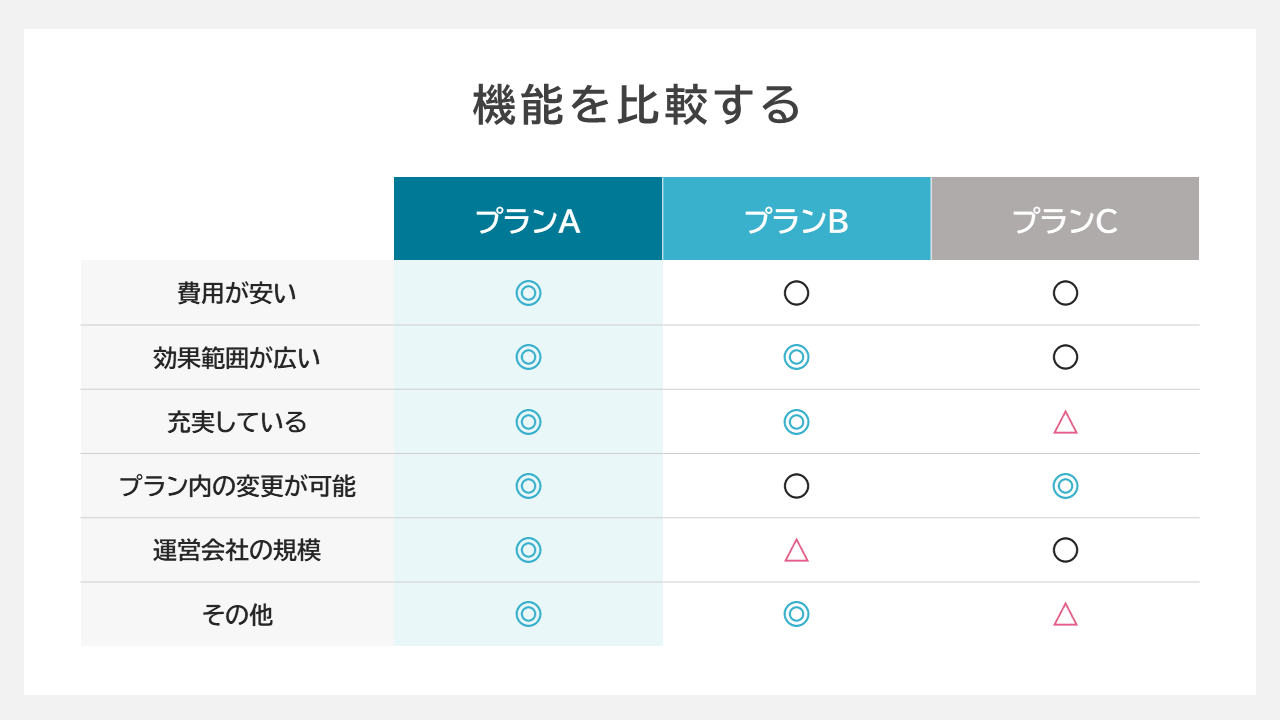
各機能を比較した結果を視覚的にわかりやすくするために、記号(○、×、△)を使用します。これにより、どのプラン(サービス)が良いか一目で判断することができます。
記号の色を工夫することで、結果の評価をさらに強調することができます。例えば、優れている結果には青色の○、改善が必要な結果には赤色の×を使用します。
またフレームや背景色を使って重要な比較結果を強調することでより魅力的になります。例えば、重要な項目の周りに枠を付けたり、背景色を変えたりすることで、視覚的に目立たせることができます。
⑦料金を比較する
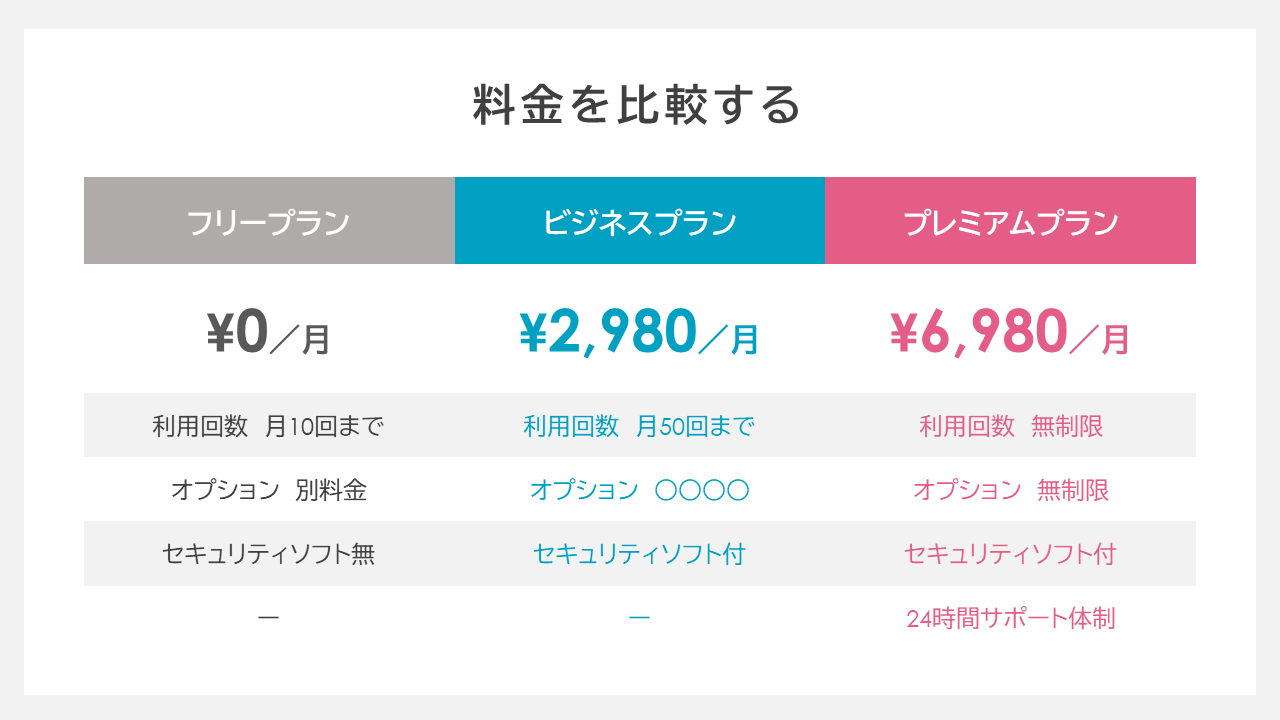
各料金プランを異なる色で表示することで、プランごとの違いを視覚的に分かりやすくすることができます。
この方法は、プランが複数ある場合に特に有効で、色の違いがプランの異なる特徴を自然と強調します。
また一番おすすめのプランやお得なプランにはデザインや吹き出しを加えることでよりそのプランが魅力的に映えるような演出をすることができます。
自社での実践が難しいと感じる方へ
もし社内での実装が難しい場合は、私たちにお任せください。
資料作成代行サービスのVIRTUAL PLANNERでは、様々な企業様の比較スライドを作成してきた実績があります。
サイズを変える
情報の優先度や重要度を示すために、項目のサイズを変える方法も有効です。大きさを変えることで、視覚的なヒエラルキーを作り出し、聴衆が重要な情報を一目で理解できるようになります。
⑧市場・割合規模を比較する

オブジェクトのサイズを変えることで、規模の違いを直感的に理解できるようにします。
例えば、市場規模を比較する場合、規模が大きいほど大きな円や四角形を使用し、規模が小さいものは小さな図形で示すことで、視覚的に一目で違いがわかります。
重要なのは規模感の違いを示すことであり、オブジェクトの大きさ自体に細かくこだわる必要はありません。比較する項目を並べて表示し、それぞれの項目の規模に応じてサイズを変えることで、視覚的に違いを強調しましょう。
制作事例
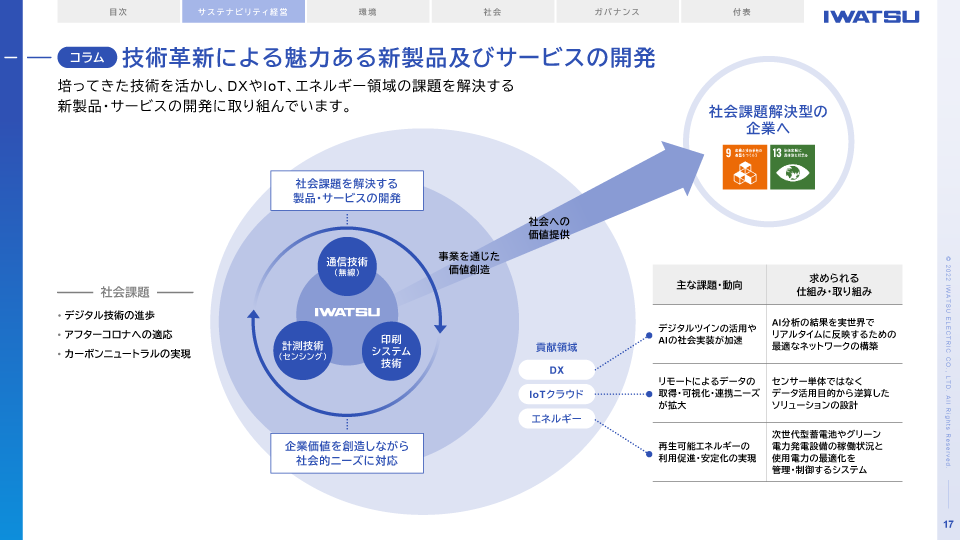
⑨拡大規模を比較する
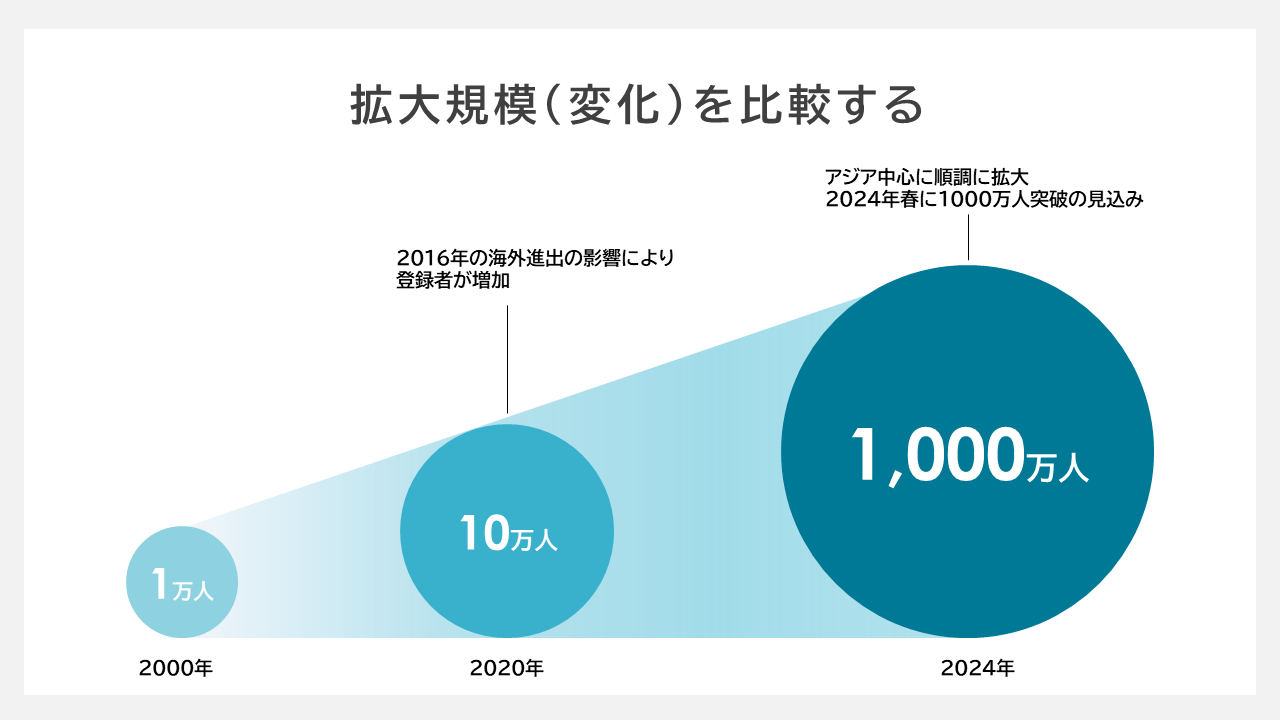
市場規模の変化を視覚的に示す際に、オブジェクトのサイズを変えることで、見た人にその拡大のインパクトを直感的に理解してもらうことができます。
その際も異なる時点のデータを大小のオブジェクトで表現します。例えば、過去の市場規模を小さな円で示し、現在の市場規模をそれより大きな円で示すことで、視覚的にその成長を強調できます。
また市場規模の拡大要因について補足することで、データの信頼性を高めることができ見る人に対して市場の成長の背景を示せます。
制作事例

まとめ
パワーポイントで効果的な比較ページを作成するためのポイントは、デザインにおける工夫と視覚的な強調にあります。
今回は3つの比較デザインパターンと具体的なテンプレートをご紹介していきました。
パワーポイントで魅力的な比較ページを作成するためには、デザインにおける工夫と視覚的な強調が重要です。今回ご紹介したデザインを取り入れて、魅力的な比較ページを作成し、説得力のあるプレゼンテーションを作成してみてくださいね。